Handleiding voor het gebruik van Autotext Quick Parts in Office 2010

Wat is AutoTekst?
AutoText is het grootste deel van Quick Parts, en volgens Microsoft:
AutoTekst is herbruikbare inhoud die u kunt opslaan en opnieuw en opnieuw kunt openen. Klik Auto-tekst om toegang te krijgen tot de AutoText-galerij. U kunt AutoTekst opslaan in de AutoTekst-galerij door de tekst te selecteren die u opnieuw wilt gebruiken en op te klikken Auto-teksten klik vervolgens op Selectie opslaan in AutoTekst-galerij. Door de nieuwe bouwsteeninformatie in te vullen, slaat u de inhoud op die u opslaat om steeds opnieuw te gebruiken.
Of met andere woorden, AutoTekst is gewoon stukjes tekstinhoud die wordt opgeslagen, zodat u deze met één druk op de knop automatisch kunt invoegen in uw documenten, e-mails en projecten. Het bespaart veel tijd!
Wat zijn snelle onderdelen?
Volgens Microsoft:
De Quick Part Gallery is een galerij waar u herbruikbare stukken inhoud kunt maken, opslaan en zoeken, inclusief AutoTekst, documenteigenschappen zoals titel en auteur, en velden.
We zullen later meer naar andere delen van Quick Parts kijken, maar laten we ons nu concentreren op AutoText.
Een nieuw AutoTekst-fragment maken
In Word 2010 worden AutoTekst-vermeldingen opgeslagen als bouwstenen. Gebruik de om een nieuw item te maken Maak een nieuw bouwblok dialoog venster.
1. In uw document kiezen de inhoud (tekst) waarvan u een AutoTekst-fragment wilt maken.
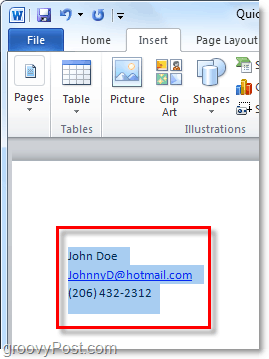
2. Klik de invoegen lint en dan Klik de Snelle onderdelen knop. Dan klikken Selectie opslaan in AutoTekst-galerij.
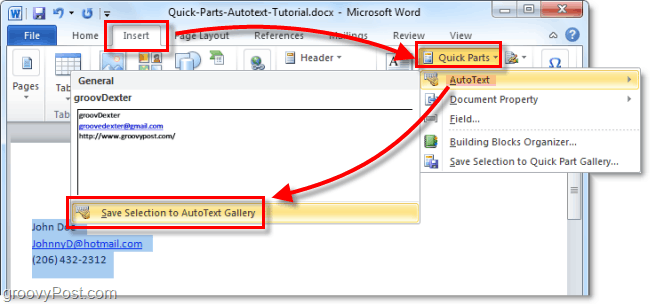
3. Vul de informatie in de Maak een nieuw bouwblok dialoog venster:
- Naam: Typ een unieke naam voor het item AutoTekst.
- Galerij: Selecteer de Auto-tekst galerij.
- Categorie: Selecteer de Algemeen categorie, of maak een nieuwe categorie.
- Omschrijving: Typ een beschrijving van het bouwblok.
- Opslaan in: Klik op de naam van de sjabloon in de vervolgkeuzelijst. Klik bijvoorbeeld op Normal.dotm
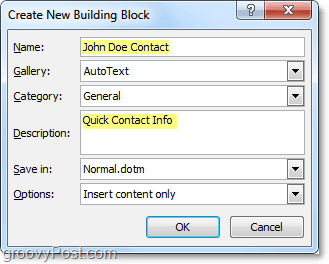
Dat is alles om AutoTekst-vermeldingen te maken. Natuurlijk kunt u verschillende sets voor verschillende projecten maken en deze opslaan in verschillende documentsjablonen (.dotm-bestanden,) maar we zullen die lange How-To bewaren voor een ander hip artikel.
Een AutoTekst-item verwijderen
4. soortgelijk Ga naar stap 2 hierboven en ga naar het tabblad Invoegen en in het menu Snelle onderdelen> Autotext. Deze keer wel Klik met de rechtermuisknop een Autotext-invoer en toen kiezen Organiseren en verwijderen.
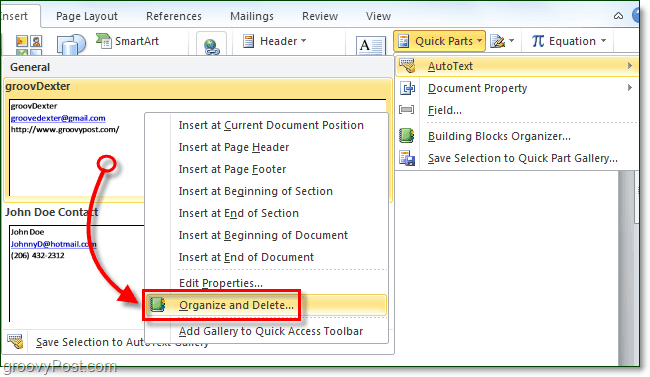
5. Klik de Autotext-invoer die u wilt verwijderen en vervolgens Klik de Verwijder knop.
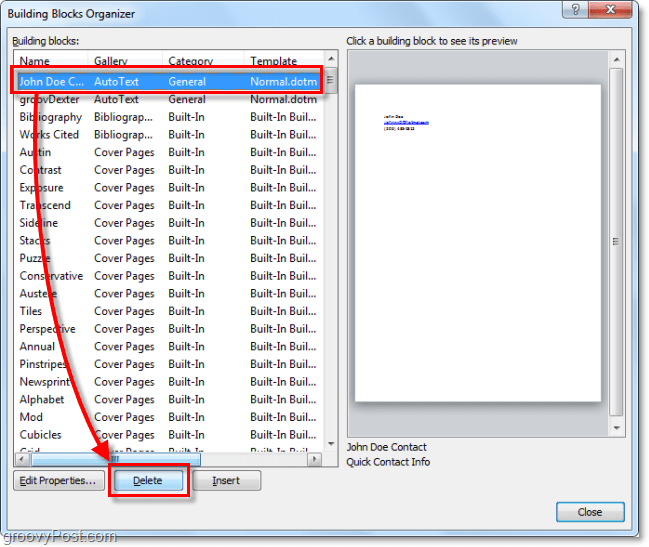
AutoTekst gebruiken in Word 2010
6.a Begin met het typen van tekst die in een Autotext-item staat, terwijl u het eerste woord of zo ingetypt krijgt, ziet u een kleine pop-up die u laat weten dat u druk op invoeren om de tekst Autotext in te voegen.
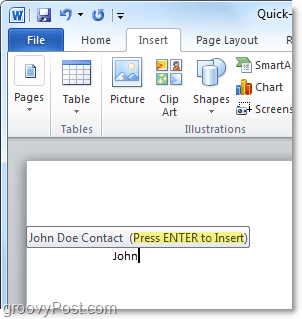
6.b U kunt ook gewoon de eerste paar letters van een Autotext-item typen en vervolgens druk op F3 om het meest vergelijkbare Autotext-item in te voegen.
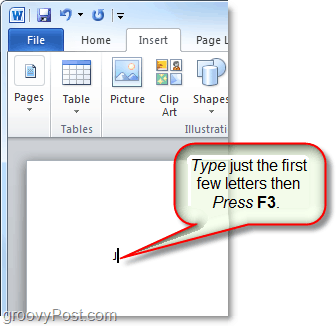
Ongeacht op welke manier u besluit AutoTekst te gebruiken, het resultaat moet hetzelfde zijn. Uw AutoTekst-fragment wordt op de opgegeven standaard manier aan het document toegevoegd. Natuurlijk kunt u altijd de Snelle onderdelen> AutoTekst-knop op de invoegen lint om AutoTekst te plaatsen, maar dat vereist al die extra stappen.
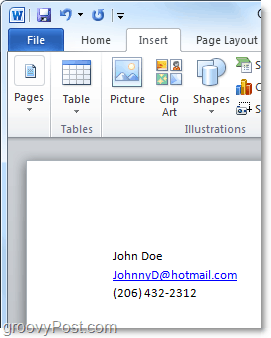
Wat is een snel-onderdeel van een documenteigenschap?
Documenteigenschap Snelle onderdelen bieden snel engemakkelijke toegang tot de metagegevenseigenschappen van uw document. Hoewel AutoTekst beschikbaar is in zowel Word als Outlook, zijn Snelle onderdelen van documenteigenschappen alleen beschikbaar in Word 2010; de rest van de suite is weggelaten.
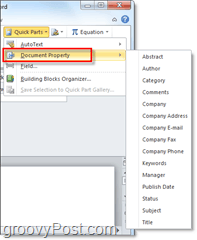
7. Er zijn een paar verschillende manieren om toegang te krijgen tot Documenteigenschappen. De snelste komt uit de Bestand> Info menu. Hier kan je Klik de Eigendommen om het documentpaneel weer te geven of u kunt rechtstreeks naar het venster Geavanceerde documenteigenschappen gaan.
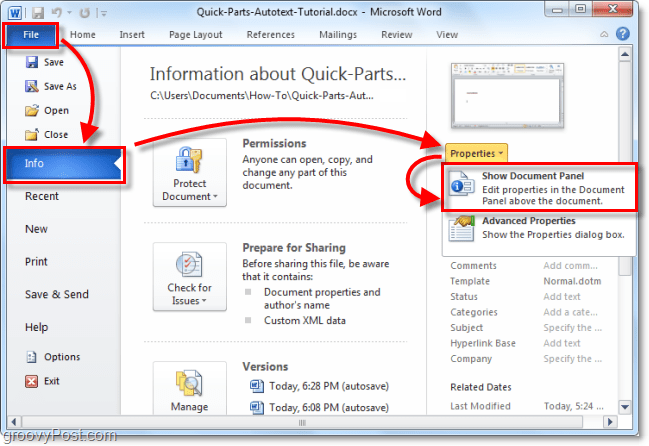
8.a Als u hebt gekozen voor de DocumenteigenschappenPaneel het zal verschijnen als een balk net boven de documentwerkruimte. Aan de ene kant geeft dit u een snelle manier om de metagegevens van een document te bewerken, maar het heeft het nadeel dat het VEEL schermruimte in beslag neemt.
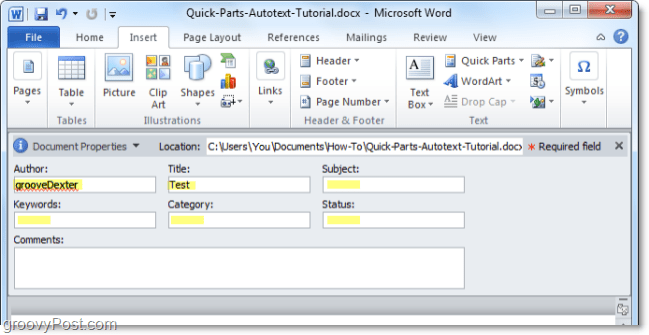
8.b U hebt ook toegang tot de geavanceerde documenteigenschappen vanuit het documentvenster.
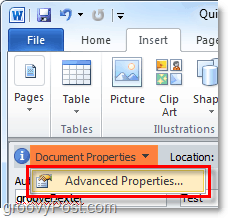
9. Het venster Geavanceerde documenteigenschappen is hetzelfde venster dat u normaal gesproken zou zien als u Klikte een documentbestand van Windows Explorer en Geselecteerd Eigendommen. In de Samenvatting kunt u alle meta-informatie van een document bewerken.
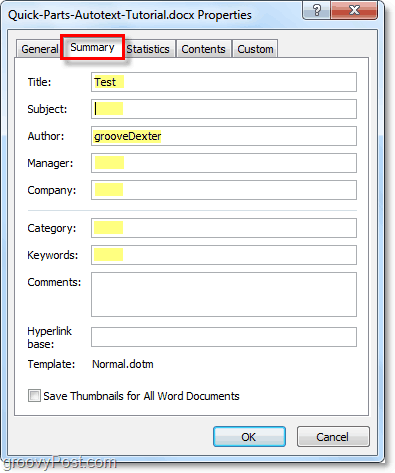
10. U kunt Documenteigenschappen Snelle onderdelen invoeren via het lint Invoegen in Word. Eenmaal ingevoegd in een document zal het alle beschikbare gegevens gebruiken om de gevraagde informatie automatisch in te vullen.
Merk op dat het werkt als een gegevenssynchronisatie. Als u deze ingevoerde informatie wijzigt, zit die wijziging ook in uw geavanceerde documenteigenschappen.
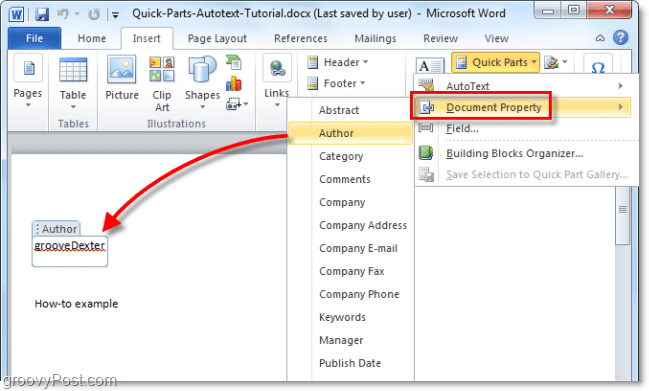
Dat klinkt leuk? Probeer het maar! Ik moet gaan spelen met meer nieuwe Office 2010-functies!


![Microsoft kondigt definitieve releasedata aan voor Office 2010 [groovyNews]](/images/microsoft/microsoft-announces-final-release-dates-for-office-2010-groovynews.png)

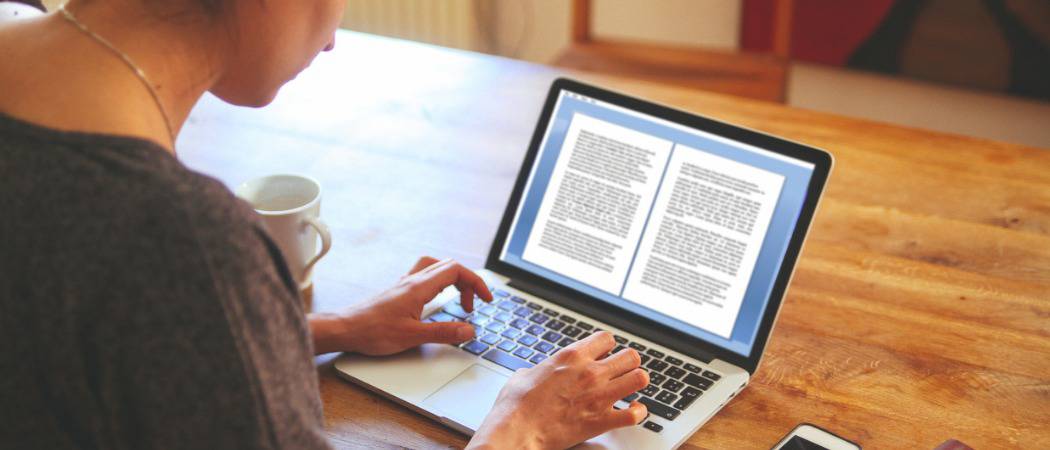


![Microsoft Office 2010 Beta downloaden [groovyDownload]](/images/download/microsoft-office-2010-beta-download-groovydownload.png)
![Microsoft Office 2010 RTM beschikbaar via MSDN voor download [groovyDownload]](/images/download/microsoft-office-2010-rtm-available-via-msdn-for-download-groovydownload.png)

laat een reactie achter